- Deel 1. Hoe verwijderde mappen op Mac te herstellen met Mac FoneLab Data Retriever
- Deel 2. Hoe verwijderde mappen op Mac uit de prullenbak te herstellen
- Deel 3. Hoe verwijderde mappen op Mac te herstellen van Time Machine
- Deel 4. Hoe verwijderde mappen op Mac te herstellen via Terminal
- Deel 5. Veelgestelde vragen Hoe verwijderde bestanden te herstellen
Herstel de verloren / verwijderde gegevens van de computer, harde schijf, flash drive, geheugenkaart, digitale camera en meer.
Fascinerende manieren om verwijderde mappen op Mac effectief te herstellen
 Bijgewerkt door Somei Liam / 29 dec.2022 09:30
Bijgewerkt door Somei Liam / 29 dec.2022 09:30Mijn essentiële bestanden voor werk worden opgeslagen in mappen op de Mac. Helaas heb ik ze per ongeluk verwijderd. Is het mogelijk om verwijderde mappen op Mac op te halen?
De mappen op uw computer dienen als de container van uw gegevens en bestanden. Nog een opmerkelijk ding, u kunt meer mappen in één map opslaan. U hoeft zich geen zorgen te maken als u er enkele verwijdert. U kunt de tools van Mac gebruiken om uw bestanden terug te sturen. Gelukkig kun je ook de leading gebruiken Mac data recovery software. De functies zijn de beste tools die u kunt gebruiken om uw bestanden in één handomdraai op te halen!
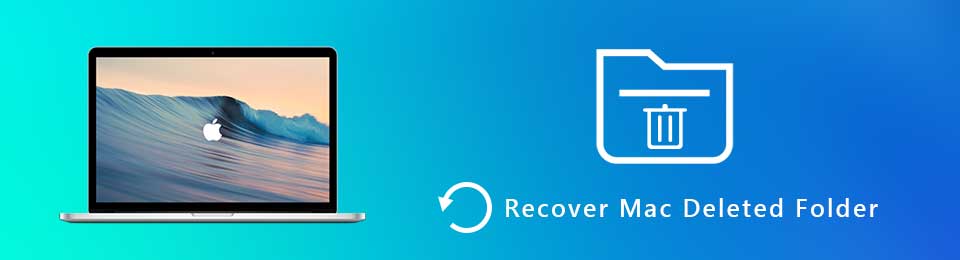

Gidslijst
- Deel 1. Hoe verwijderde mappen op Mac te herstellen met Mac FoneLab Data Retriever
- Deel 2. Hoe verwijderde mappen op Mac uit de prullenbak te herstellen
- Deel 3. Hoe verwijderde mappen op Mac te herstellen van Time Machine
- Deel 4. Hoe verwijderde mappen op Mac te herstellen via Terminal
- Deel 5. Veelgestelde vragen Hoe verwijderde bestanden te herstellen
Deel 1. Hoe verwijderde mappen op Mac te herstellen met Mac FoneLab Data Retriever
In een verwijderde map zijn er meerdere gegevenstypen die deze bevat. Als u niet zeker weet welke bestanden u wilt herstellen, Mac FoneLab Data Retriever is een efficiënt hulpmiddel. In overeenstemming hiermee ondersteunt het veel herstelbare gegevens die beschikbaar zijn op uw Mac. Voorbeelden zijn documenten, afbeeldingen, video's, e-mails en meer! Het heeft een functie waarmee u direct alle gegevenstypen met één klik kunt toevoegen; het is niet de unieke eigenschap van deze software. U kunt ook naar meer resultaten zoeken door diep te scannen. Interesse om deze tool te gebruiken? Zo ja, dan vindt u hieronder de eenvoudige stappen.
FoneLab Data Retriever - herstel de verloren / verwijderde gegevens van computer, harde schijf, flashstation, geheugenkaart, digitale camera en meer.
- Herstel gemakkelijk foto's, video's, documenten en meer gegevens.
- Voorbeeld van gegevens vóór herstel.
Stap 1Klik voor de toonaangevende tool voor gegevensherstel op de Gratis download knop met het Apple-pictogram. U moet ongeveer een paar seconden wachten om het downloadproces te voltooien. Stel de software in, Install > Lancering > lopen het op je Mac.
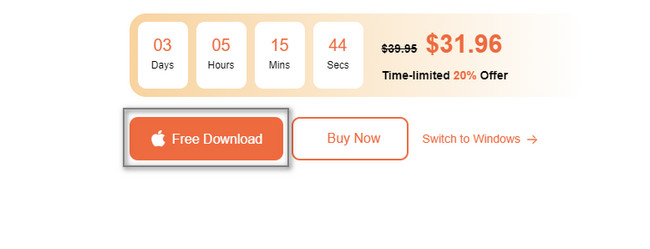
Stap 2Zodra u de app uitvoert, ziet u de functies van de tool. Aangezien u op het punt staat een Mac te gebruiken, moet u selecteren Mac Data Recovery. Om dat te doen, klikt u op het Start knop. Wacht daarna tot de software is geladen.
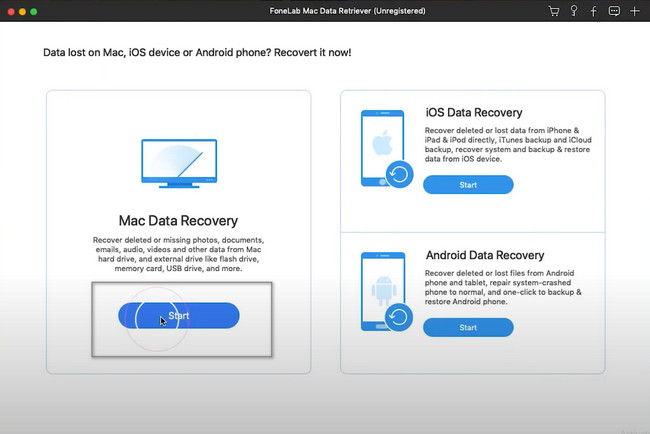
Stap 3Klik op de Controleer alle bestandstypen bovenaan de tool om alle gegevenstypen aan het scanproces toe te voegen. Lanter, klik op de aftasten knop om de procedure te starten. Het scanproces duurt slechts enkele seconden. Het enige wat u hoeft te doen is wachten.
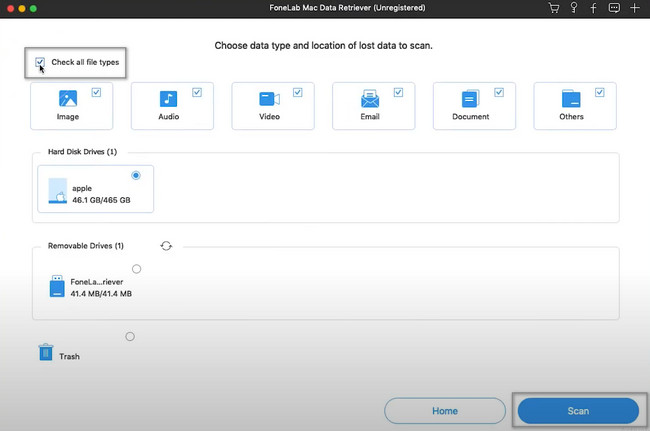
Stap 4Het snelle scanproces zal u elke seconde op de hoogte stellen van de bestanden die het vindt. Als u later denkt dat de resultaten niet voldoende zijn, klikt u op de knop Diepe scan knop. Het geeft je meer resultaten voor je mappen. Je hebt de keuze of je het proces wilt beëindigen. U kunt op de klikken pauze or stop knoppen.
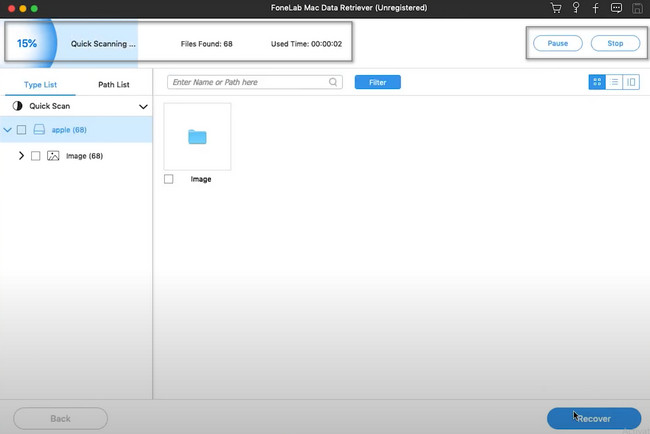
Stap 5Klik aan de linkerkant van de tool op de Type- en padlijst verkrijgbaar. Als u uw mappen wilt zien, klikt u op de gegevenstypen aan de linkerkant. Later zal het u de inhoud ervan tonen aan de rechterkant van de tool. Klik daarna op de Herstellen knop rechtsonder in de software. Wacht een paar seconden totdat het herstelproces is voltooid.
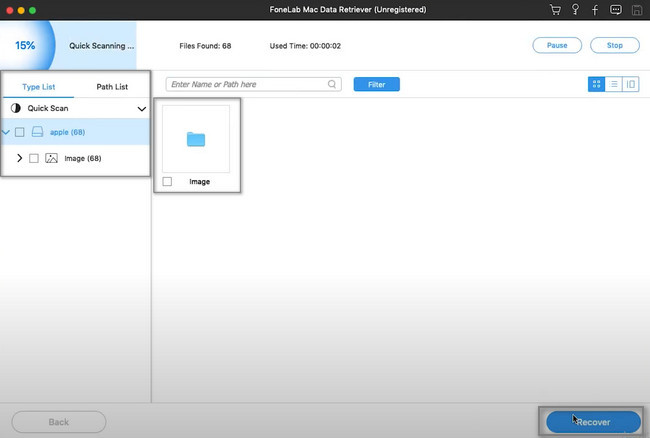
FoneLab Data Retriever - herstel de verloren / verwijderde gegevens van computer, harde schijf, flashstation, geheugenkaart, digitale camera en meer.
- Herstel gemakkelijk foto's, video's, documenten en meer gegevens.
- Voorbeeld van gegevens vóór herstel.
Deel 2. Hoe verwijderde mappen op Mac uit de prullenbak te herstellen
De prullenbak op Mac is de container van de minst essentiële bestanden. U wilt bijvoorbeeld enkele mappen op uw apparaat verwijderen omdat u ze niet meer nodig hebt. U kunt ze verwijderen, maar het apparaat plaatst ze in de prullenbak. Het bewaart de bestanden totdat u ze permanent verwijdert. Het is omdat het alleen toegankelijk is op het hoofdscherm van Mac. Het lijkt op een vuilnisbak vol verfrommelde papieren. Als je het zonder de documenten ziet, is het leeg, zonder verwijderde bestanden en gegevens. U kunt deze tool gebruiken om uw bestanden te herstellen. Als je wilt weten hoe je het moet uitvoeren, ga dan verder.
Stap 1Zoek naar de prullenbak van je Mac. Start het onmiddellijk en zoek vervolgens naar de verwijderde mappen die u wilt herstellen.
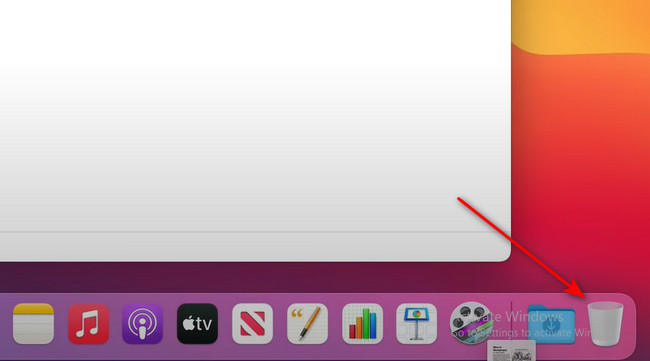
Stap 2Als je de mappen hebt gevonden die je wilt ophalen, klik en sleep de mappen op het hoofdscherm. Daarna brengt het ze onmiddellijk terug naar hun oorspronkelijke mappen.
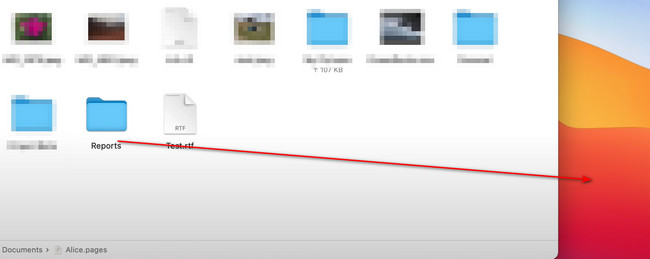
Deel 3. Hoe verwijderde mappen op Mac te herstellen van Time Machine
Er zijn gevallen waarin u per ongeluk uw mappen verwijdert. Waar is in dit geval de recent verwijderde map op een Mac? Er zijn veel manieren om ze te zien. Een van de functies waarmee u uw onlangs verwijderde map kunt bekijken, is Time Machine. Zodra u de tool niet op uw Mac kunt zien, moet u deze activeren. Het is niet de enige functie van deze tool. U kunt uw verwijderde mappen binnen enkele minuten terughalen. Maak je geen zorgen, de stappen zijn beheersbaar. Als je wilt weten hoe het bestanden herstelt, scrol dan naar beneden.
Stap 1Klik op het pictogram Clockwise Counter bovenaan de tool. Klik in de vervolgkeuzelijst op Enter Time Machine knop. In dit geval start het apparaat de apparaattool onmiddellijk. Het enige dat u hoeft te doen, is vertrouwd raken met de interface.
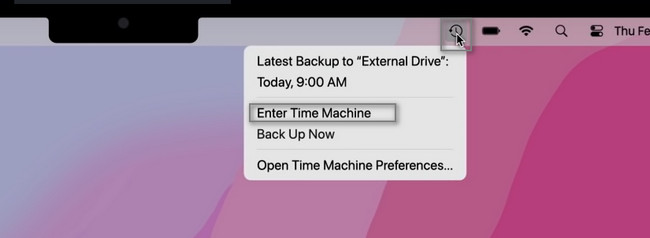
Stap 2Je zult het zien herstellen knop aan de onderkant van de tool. Het enige dat u hoeft te doen, is de mappen op de Time Machine kiezen. Klik daarna op de herstellen zodat de apparaattool uw mappen terugzet naar hun oorspronkelijke locaties.
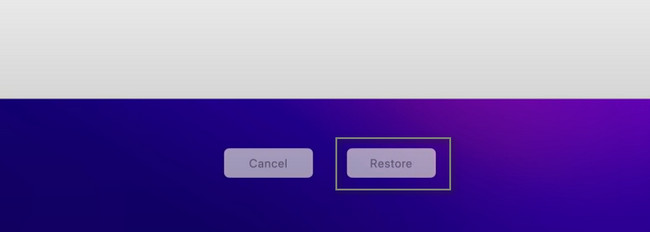
Deel 4. Hoe verwijderde mappen op Mac te herstellen via Terminal
Als u bekend bent met de codes op uw Mac, is dit de snelste manier voor u. U hoeft alleen de tool op uw apparaat te lokaliseren. Aan de andere kant is dit de meest kritische manier om uw bestanden te herstellen. U voert bijvoorbeeld de vereiste codes in om gegevensbestanden te herstellen. Helaas ben je vergeten spaties op de codec te plaatsen. In dit geval is het mogelijk dat u bestanden herstelt en in plaats daarvan verwijdert. U moet voorzichtig zijn bij het coderen van de codes om fouten te voorkomen.
Stap 1Om de tool te gebruiken, moet u deze op uw Mac vinden. Start de Terminal op het apparaat en typ de standaardcode in: com.apple.Finder AppleShowAllFiles Waar, Druk dan op Enter.
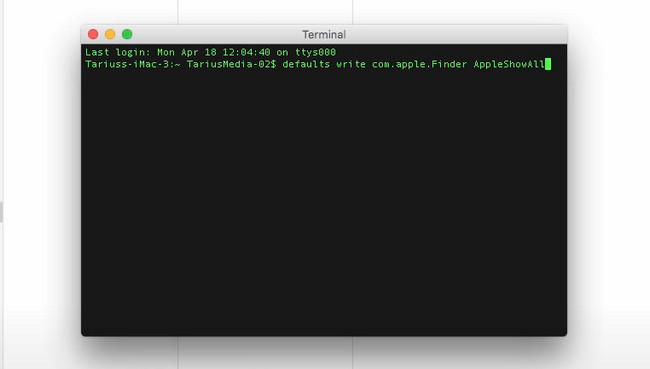
Stap 2Typ killall Finder in de apparaattool. Druk daarna op Enter toets op je toetsenbord. Later verwijdert het apparaat de mappen.
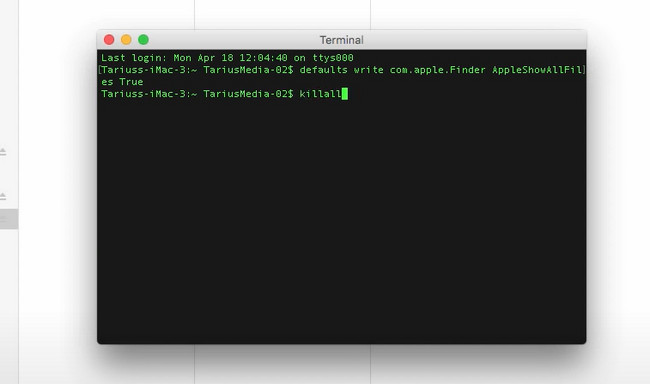
Deel 5. Veelgestelde vragen Hoe verwijderde bestanden te herstellen
1. Hoe herstel ik permanent verwijderde bestanden op Windows?
Het zou het beste zijn als u de opdrachtprompt op de Start knop en startte deze vervolgens onmiddellijk. Voer de code chkdsk G:/f in en druk op de Enter toets op je toetsenbord. Typ daarna G: attrib -h -r -s /s /d *.*. De letter D staat voor de letter van je schijf.
2. Hoe verwijderde bestanden te herstellen na een fabrieksreset op MacBook Air?
Gebruik de iCloud-back-up om verwijderde bestanden terug te halen na een fabrieksreset. Ga naar de iCloud van uw apparaat en log in met de Apple ID en het wachtwoord. Ga naar de instellingen en klik vervolgens op de bestanden herstellen > Alles selecteren > herstellen knoppen.
Het is moeiteloos om verwijderde mappen op uw Mac te herstellen, vooral met behulp van Mac FoneLab Data Retriever. De functies zijn beheersbaar voor een beginner. Als je deze tool wilt gebruiken, download hem dan nu!
FoneLab Data Retriever - herstel de verloren / verwijderde gegevens van computer, harde schijf, flashstation, geheugenkaart, digitale camera en meer.
- Herstel gemakkelijk foto's, video's, documenten en meer gegevens.
- Voorbeeld van gegevens vóór herstel.
